E ARŞİV FATURA HAKKINDA
GİB TARAFINDAN HAZIRLANMIŞ SUNUM
E ARŞİV FATURA NASIL DÜZENLENİR
E ARŞİV FATURA ÖRNEK

1.GİRİŞ
1.1.AMAÇ ve KAPSAM
19/10/2019 tarihli ve 30923 sayılı Resmi Gazete’de yayımlanan 509 Sıra No.lu Vergi Usul Kanunu Genel Tebliği’nin IV.2.4.3. e-Arşiv Fatura Olarak Düzenlenme Zorunluluğu Getirilen Diğer Faturalar başlıklı bölümünde yer alan açıklamalar uyarınca;
e-Arşiv Fatura uygulamasına dahil olmayan mükelleflerce, 1/1/2020 tarihinden itibaren düzenlenecek faturaların, vergiler dahil toplam tutarının 30.000 TL’yi (vergi mükelleflerine düzenlenenler açısından vergiler dahil toplam tutarı 5.000 TL’yi) aşması halinde, söz konusu faturaların, ilgili Tebliğin “V.7.” ve “VIII.” numaralı bölümlerinde belirtilen istisnai durumlar haricinde, “e-Arşiv Fatura” olarak Başkanlıkça sunulan e-Belge düzenleme portali üzerinden düzenlenmesi zorunluluğu getirilmiş ve aynı bölümde; aynı günde aynı kişilere düzenlenen faturaların topluca birlikte değerlendirilerek vergiler dâhil tutar toplamının söz konusu tutarları aşması halinde, bu faturaların e-Arşiv Fatura olarak düzenlenmesi ve alınması zorunluluğunun bulunduğu belirtilmiştir.
Bu doküman, e-Fatura/e-Arşiv Fatura kayıtlı kullanıcısı olmayan mükelleflerin 5 Bin TL ve 30 Bin TL ve üzeri düzenleyecekleri faturaların e-Arşiv fatura kapsamında düzenlenmesini sağlayan e-Belge Portalının kullanımını açıklamak amacı ile GİB tarafından oluşturulmuştur.
2.e-BELGE PORTALINA GİRİŞ
e-Belge düzenleme portaline mali mühür veya elektronik imza kullanım zorunluluğu olmadan, İnteraktif Vergi Dairesi (ivd.gib.gov.tr) kullanıcı kodu ve şifresi kullanılarak girilebilecektir. İnteraktif Vergi Dairesi kullanıcı kodu ve şifresi bulunan mükelleflerimizin herhangi yeni bir başvuru yapmasına gerek bulunmayıp, bu kod ve şifresi henüz bulunmayan mükelleflerimiz ise ivd.gib.gov.tr adresinden gerekli kaydını oluşturarak kullanıcı kodu ve şifrelerini alabileceklerdir. İnteraktif Vergi Dairesi kullanıcı adı ve şifre temini için İnteraktif Vergi Dairesi Online Kayıt İşlem adımları kılavuzun üçüncü bölümünde yer almaktadır.
2.1.e-BELGE PORTALININ KULLANIMI
e-Belge Portalı kullanımına ilişkin hazırlanan uygulama videomuza https://tv.gib.gov.tr/ adresinden ulaşabilirsiniz.
2.1.1.PORTALA GİRİŞ
Söz konusu ekrana ulaşmak için öncelikle https://ebelge.gib.gov.tr/anasayfa.html sayfasına girilerek e-Belge Portal Uygulamalarına GİRİŞ kısmından ilgili fatura düzenleme sayfasına ulaşılabilecektir.
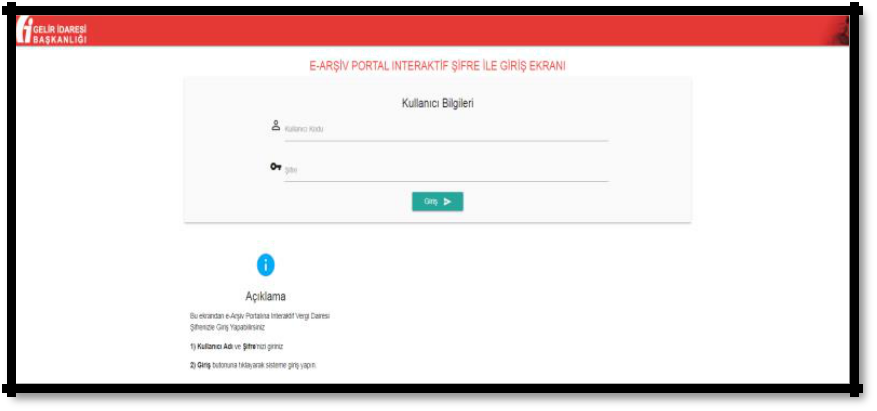
2.1.2.e-ARŞİV FATURA DÜZENLEME EKRANINA GİRİŞ (ADIM-1)
İnteraktif Vergi Dairesi Kullanıcı Adı ve Şifresi girildiğinde e-Belge Portaline giriş sağlanmış olur.

Yukarıdaki şekilde işlem yapılmak istenen modül seçim ekranı belirir.
İlgili alandan “e-Arşiv Portal” kısmı seçilir.
2.1.3. KULLANICI BİLGİLERİ DÜZENLEME
Kullanıcı işlemleri sekmesinden kullanıcı bilgileri seçildiğinde kullanıcı bilgileri kontrol edilebilir veya değiştirilebilir.
Uygulamaya ilk kez giriş yapıldığında ilgili alanın kontrol edilmesini önerilir.
Kullanıcı bilgilerinde değişiklik yapılmak istendiğinde ilgili alanlar güncellendikten sonra aşağıdaki ekranda da yer alan ‘’Kaydet’’ seçilerek değişiklikler kaydedilir.
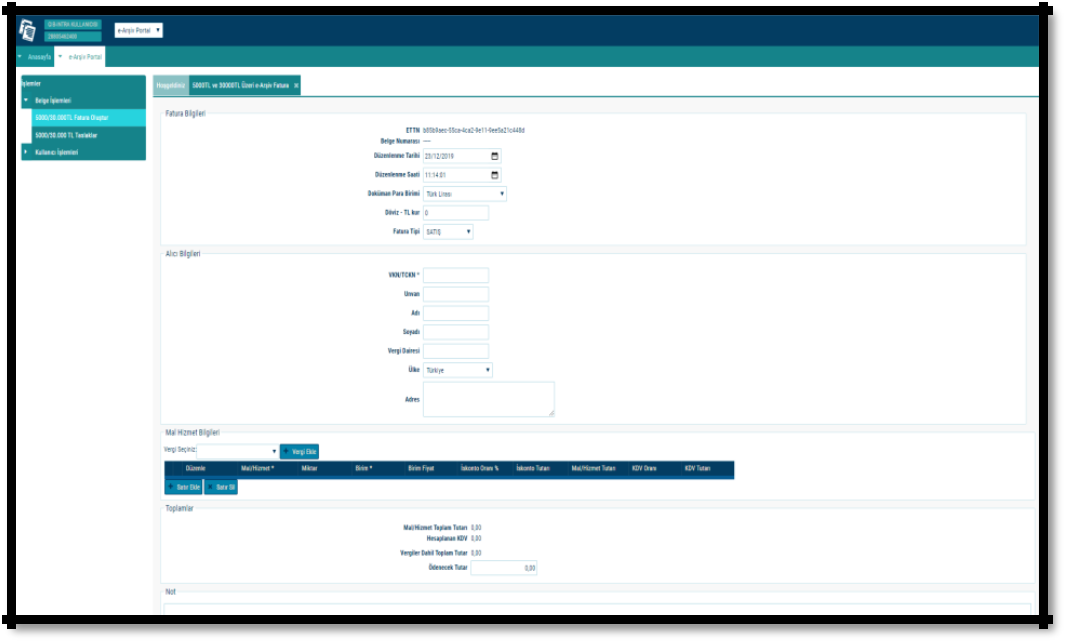
Ekranın sol tarafında bulunan “Belge İşlemleri” kısmına tıklanarak “5.000 / 30.000 TL Fatura Oluştur”
kısmından fatura düzenleme ekranına ulaşılır.
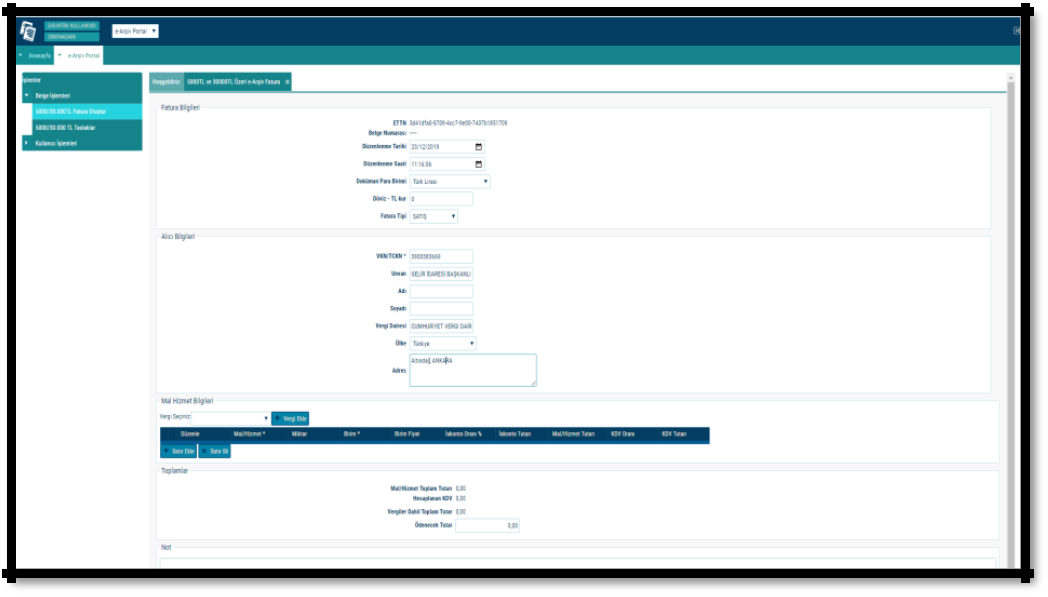
Açılan ekranda “Fatura Bilgileri” ve “Alıcı Bilgileri” tabloları ekrana gelir. Fatura bilgileri tablosu “Döviz-TL kur” ve “Fatura Tipi” alanları haricinde sistem tarafından otomatik olarak oluşturulur. “Döviz-TL kur” ve “Fatura Tipi” alanlarının mükellef tarafından seçilmesi/doldurulması gerekmektedir. Fatura tipi alanı düzenlemek istediğiniz fatura tiplerine göre seçimlik olarak açılacak olup; Satış, İade, Tevkifat, İstisna, Özel Matrah, İhraç Kayıtlı fatura tiplerinden istenen tip seçilerek işlem yapılabilecektir. ( Bu alanda GİB e-Fatura Portalındaki gibi KOD bilgisi açılmayacak olup gerekli açıklamalar faturanın not alanına yapılabilecektir.) Örneğin; ihracat fatura için istisna tipi seçilir fatura üzerinde kullanılacak kodlar açıklama alanına eklenir.
Alıcı Bilgileri Bölümünde yer alan;
VKN/TCKN alanın doldurulması ZORUNLUDUR.(TCKN bilgisini paylaşmak istemeyen bir nihai tüketici olması ya da TCKN’si olmaması durumunda bu alan 11111111111 olarak geçilebilir.)
VKN/TCKN alanına alıcının vergi kimlik numarası girildiğinde, UNVANI kısmına alıcının unvanının tam olarak girilmesi ZORUNLUDUR. Geçerli bir VKN girildiği taktirde alıcı bilgileri otomatik olarak gelecektir.
VKN/TCKN alanına alıcının TC Kimlik numarası girildiğinde ise Adı, Soyadı kısımlarına alıcının Adı ve Soyadının tam olarak girilmesi ZORUNLUDUR. Geçerli bir TCKN girildiği taktirde alıcı bilgileri otomatik olarak gelecektir.
2- e-Arşiv Faturanın düzenlenebilmesi için asgari bir satıra mal/hizmete ilişkin istenen bilgiler girilmiş olmalıdır.
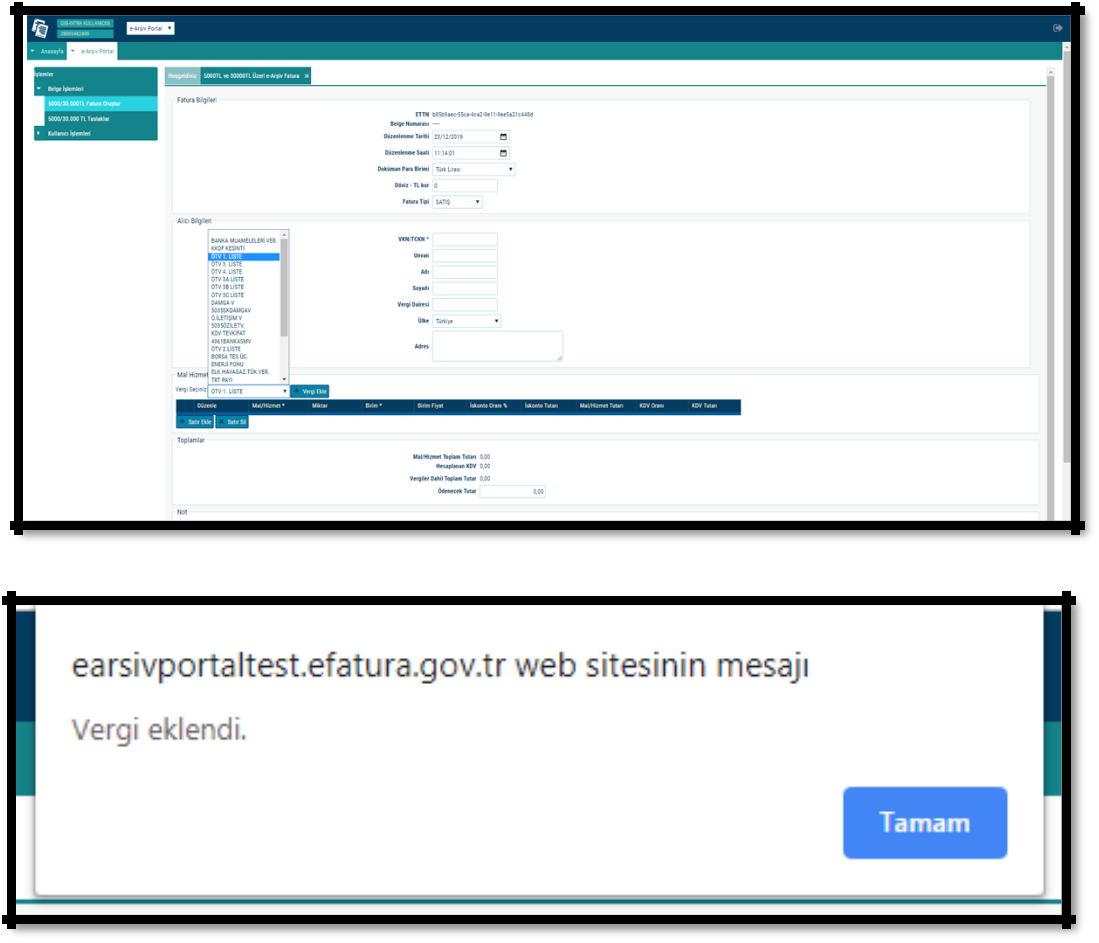
Mal/Hizmet Bilgileri Bölümünde satılan mal ve/veya hizmete ilişkin bilgiler gösterilir. Mal/hizmet bilgisi girmek için “Satır Ekle” butonuna tıklanır. İlgili başlıkların altına gelen kutucuklara gerekli bilgiler girilerek doldurulur. Başka bir mal/hizmet bilgisi girişi için Satır Eke’ye tıklanarak yeni bir satır açılır. Bir satırı silmek için satır seçilerek “Satır Sil” butonuna tıklanır. Vergi Ekle bölümünden; KDV dışında faturada yer alması istenilen vergi türü veya türleri seçilir ve Vergi Ekle butonuna tıklanır.
“Vergi eklendi” uyarısı geldikten sonra “Tamam” butonun tıklanır.
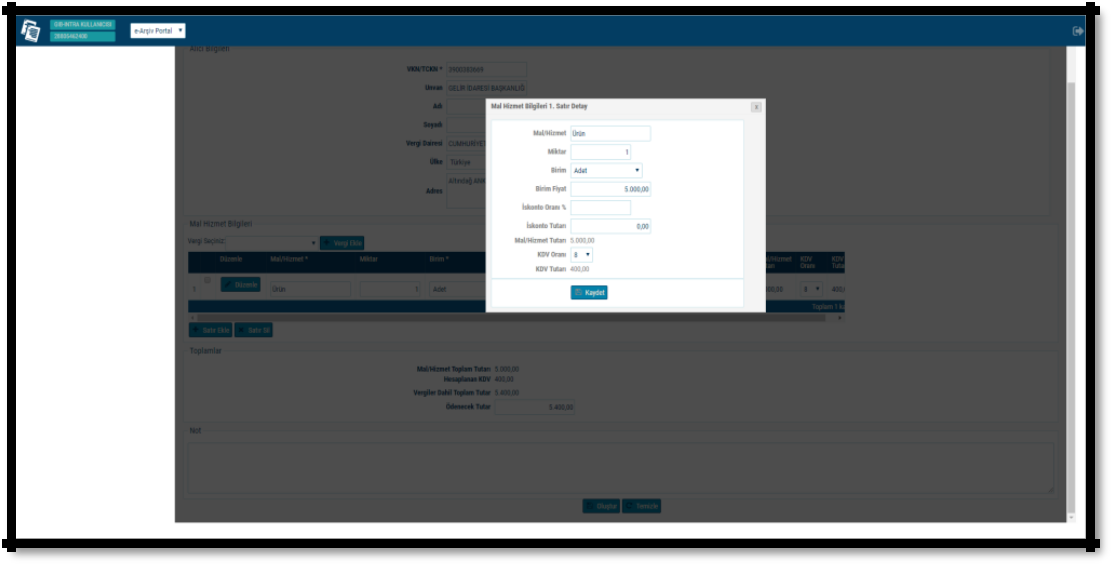
İlgili satır solunda yer alan “Düzenle” kısmına tıklandığında ilgili satıra ilişkin detay ekranı görünecektir. Söz konusu ekranda ilgili satıra ait tüm bilgiler girilebilecektir.
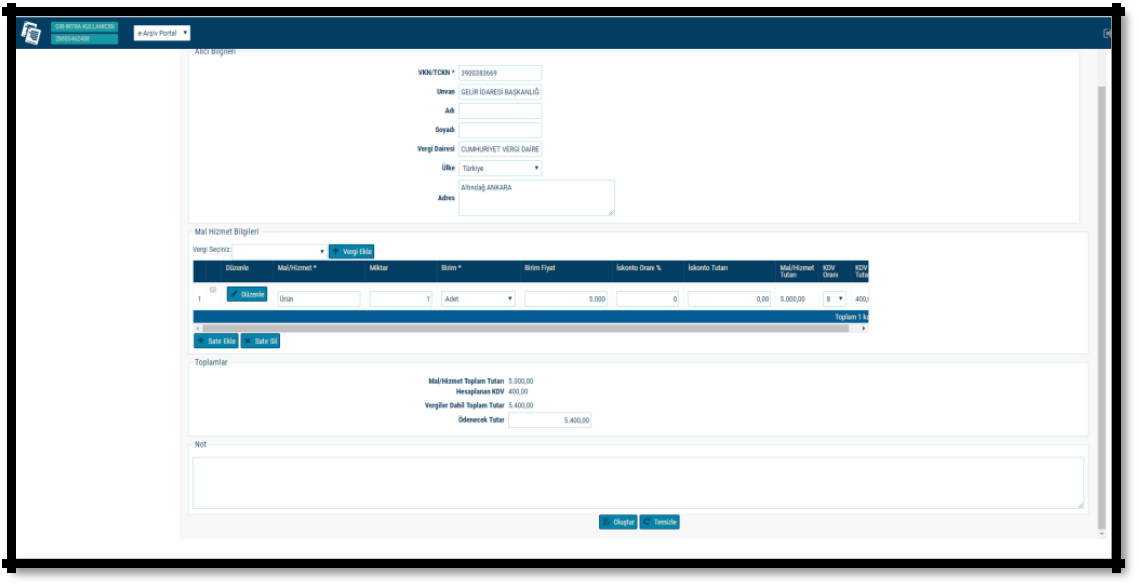
İlgili satıra ilişkin detay bilgiler oluşturulup “Kaydet” kısmına tıklandığında söz konusu bilgiler yukarıdaki gibi görünecektir. İlgili satıra ilişkin “ Düzenle” butonuna tekrar basılması halinde söz konusu satırda tekrar bir düzenleme yapılabilecektir.
Toplamlar bölümündeki rakamlar, Mal/Hizmet Bilgileri alanında gösterilen rakamlardan otomatik olarak sistem tarafından üretilmekte ve ilgili alana getirilmektedir. Bu nedenle bu bölümdeki alanlara elle bilgi girişi yapılması mümkün değildir. Bu bölümde sadece Ödenecek Tutar kısmına yuvarlama yapmak amacıyla elle giriş yapılabilir.
Not bölümüne faturada yer verilmesi zorunlu olan ibareler veya faturada yer verilmek istenen diğer hususlar yazılabilir.
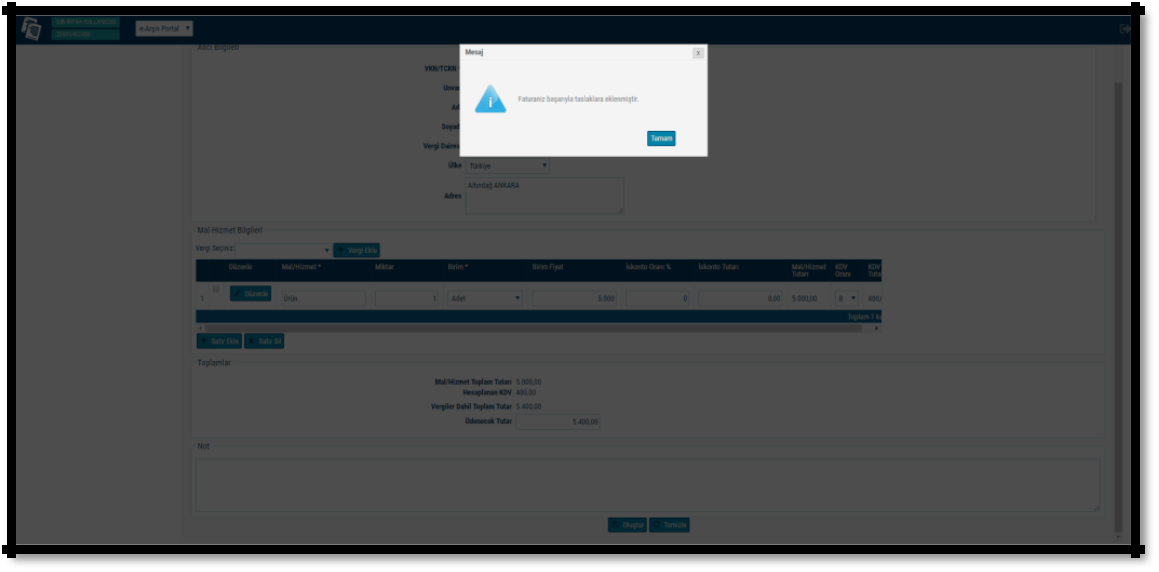
Gerekli bölümler gerektiği gibi doldurulduktan sonra Oluştur butonuna tıklanarak fatura oluşturma işlemi tamamlanır. Doldurulması zorunlu bir alana herhangi bir bilgi girilmedi ise sistem ilgili alanın doldurulması için uyarıda bulunacaktır. Fatura sistem gereklerine uygun bir biçimde oluşturuldu ise yukarıdaki ekran görüntüsü gelecektir.
Bu ekranda da “ Tamam” kısmına tıklanmalıdır.
2.1.5.e-ARŞİV FATURA İMZALAMA (ADIM-3)
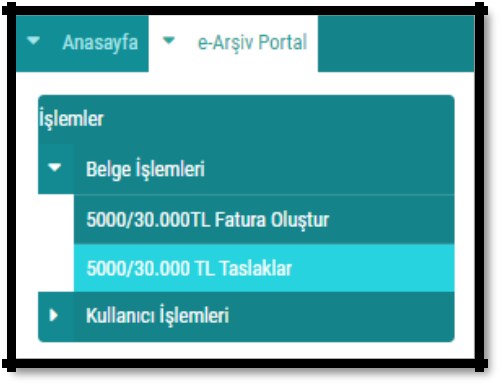
Oluşan “e-Arşiv Fatura Taslağı” ekranın sol üst kısmında bulunan “Belge İşlemleri” sekmesi altında yer alan “5.000 / 30.000 TL Taslaklar” kısmından görülebilir durumda olacaktır.
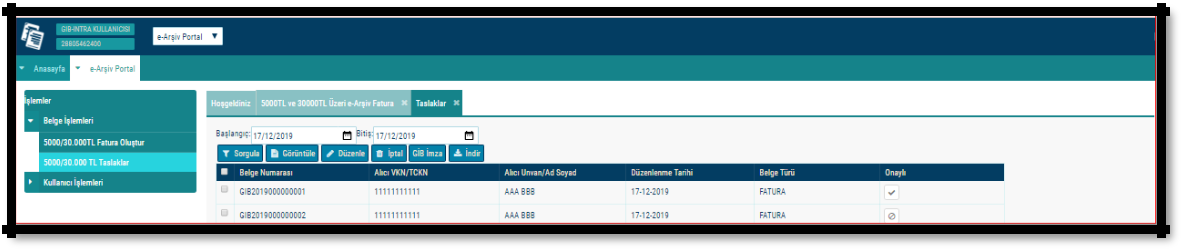
Taslaklar kısmında yer alan ilgili fatura seçilerek fatura görüntülenebilecektir. Faturada herhangi bir değişiklik yapılması gerekiyorsa ilgili fatura seçilerek Düzenle butonuna tıklanır ve gerekli değişiklik yapılır.
Taslak faturalar alıcısına teslim edilmeden önce ilgili faturalar GİB imza seçeneği kullanılarak imzalanır.
‘GİB İmza’ seçildiğinde cep telefonu numarasının yer aldığı aşağıdaki ekran görüntüsü gelecektir.
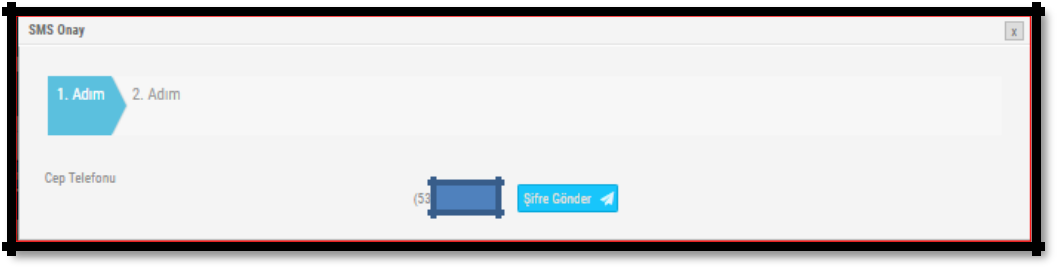
‘Şifre Gönder’ seçeneği ile cep telefonu numarasına 6 haneli kod SMS olarak gelir. Gelen kod aşağıdaki ekranda yer alan ‘Şifre’ kutucuğuna girilir ve ‘Onayla’ butonu ile fatura imzalanır.
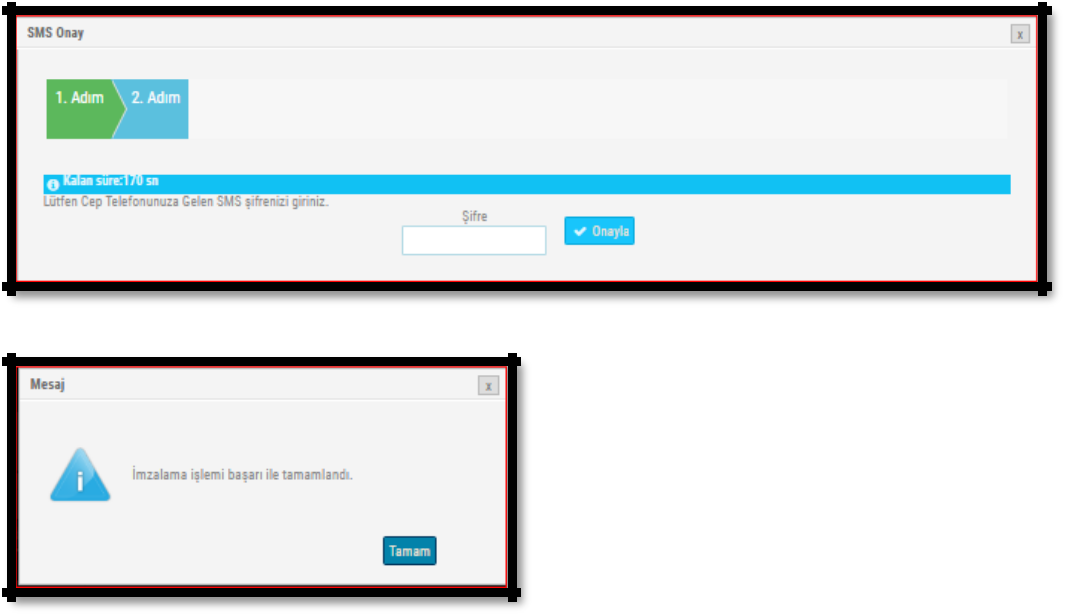
Yukarıda yer alan ‘İmzalama işlemi başarı ile tamamlandı’ uyarı mesajı ile birlikte fatura imzalanarak oluşturulmuş olur. (Onaylama için mükellefin mali mühür vb. sertifikalar edinmesine gerek yoktur. İmzalama işlemi GİB üzerinden uzaktan bağlantı ile gerçekleştirilmiş olacaktır.)
Aşağıdaki ekran görüntüsünde yer alan ‘İndir’ seçeneği kullanılarak faturaya ait elektronik ortamda imzalanmış dosyası ve fatura görüntüsü indirilir.
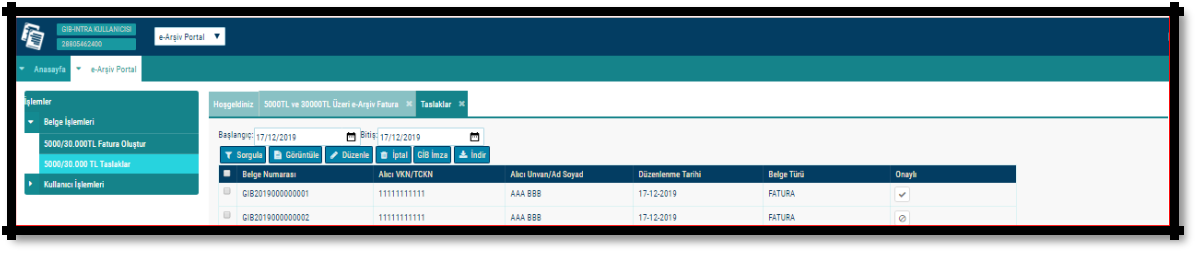

İlgili fatura bu şekilde görüntülenebilecektir. (Test ibaresi Test Portalinden düzenlendiği için çıkmaktadır.)
İndirilen fatura görüntüsü ıslak imza tatbik edilerek alıcısına teslim edilir veya ekran görüntüsü dosyası ile birlikte indirilen .XML uzantılı dosya alıcısına elektronik ortamda iletilir.

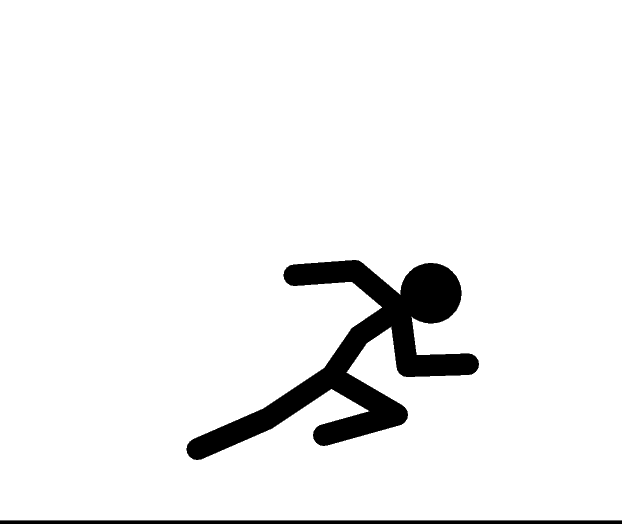
Saygılarımızla,
Serbest Muhasebeci Mali Müşavir Oğuzhan GÜNGÖR

